Bagaimana memulihkan atau mereset kata sandi akun pengguna Windows 10 yang hilang
Microsoft Windows 10 / / March 17, 2020
Terakhir diperbarui saat

Jika Anda lupa kata sandi Windows Anda, ini mungkin tampak seperti akhir dunia. Tapi jangan khawatir karena kami sudah melindungi Anda. Inilah cara mendapatkannya kembali.
Lupa kata sandi Anda bisa menjadi mimpi buruk bagi semua pengguna Windows. Itu bisa terjadi jika Anda mengatur instalasi baru untuk pertama kalinya dan Anda membuat kata sandi secara acak tanpa memikirkan apa yang Anda buat. Bahkan bisa menjadi kata sandi untuk akun yang tidak sering Anda gunakan. Pada artikel ini, kami membahas beberapa cara untuk mendapatkan kembali kata sandi Anda atau meresetnya pada Windows 10 dan Sistem Operasi Windows sebelumnya.
Pulihkan Kata Sandi Windows yang Hilang
Petunjuk
Tempat pertama yang akan saya mulai sebelum mencoba sesuatu yang invasif adalah fitur petunjuk. Ketika Anda pertama kali membuat akun dan kata sandi, Anda juga diminta untuk membuat petunjuk, yang dapat digunakan untuk menyatukan memori Anda dan membantu mengingatnya. Jika ini tidak berhasil, maka lanjutkan ke langkah berikutnya.
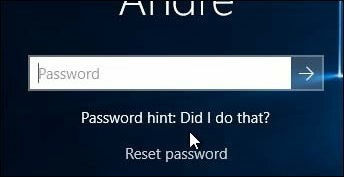
Masuk ke Akun Administrator lain di sistem dan setel ulang akun
Jika Anda memiliki lebih dari satu akun di sistem (yang semoga Anda lakukan,) masuk ke akun lain dan setel ulang kata sandi untuk akun pengguna yang Anda lupa. Ingatlah bahwa ini mengharuskan Anda untuk mengetahui kata sandi atau mengenal seseorang yang memiliki akun di sistem dengan hak istimewa Administrator.
- tekan Tombol Windows + R
- Tipe:kontrol userpasswords2
- Tekan tombol Enter di keyboard Anda
- Pilih akun, lalu klik Setel ulang kata sandi
- Masukkan kata sandi baru dan konfirmasikan lalu klik OK
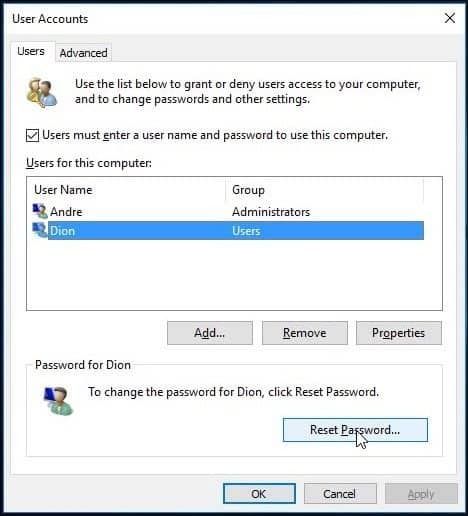
Setel ulang Akun Microsoft Anda
Mengatur ulang kata sandi Anda sangat ideal, tetapi bagaimana jika Anda tidak memiliki akun lain yang diatur dengan hak istimewa Administrator di PC Anda? Jika Anda menggunakan Akun Microsoft, coba trik ini. Anda akan memerlukan akses ke Pengaturan Akun Microsoft Anda. Jadi hal pertama yang perlu Anda lakukan adalah pergi ke https://account.live.com/password/reset.
Kemudian pilih Saya lupa kata sandi saya lalu klik Berikutnya.

Ketikkan alamat email Anda lalu masukkan kode captcha yang muncul.
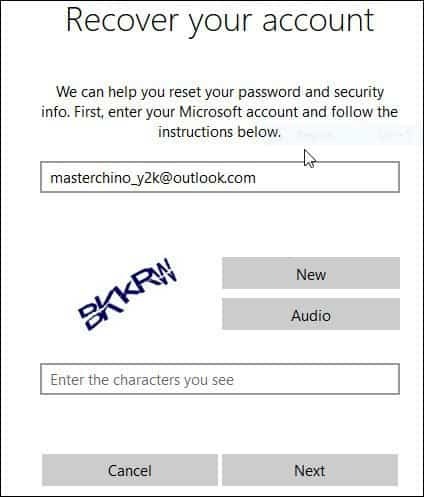
Pilih metode pengiriman kode yang disukai kemudian klik Kirim Kode.
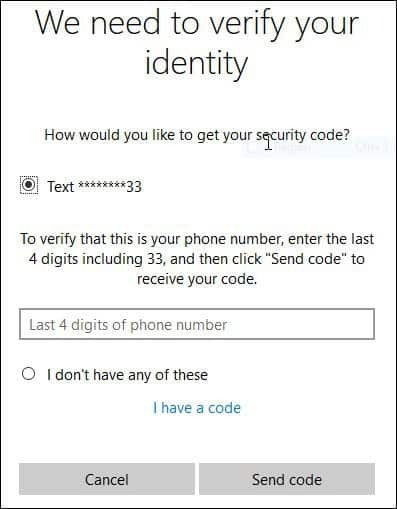
Setelah kode diterima, masukkan dan klik Next untuk memulihkan akun Anda.
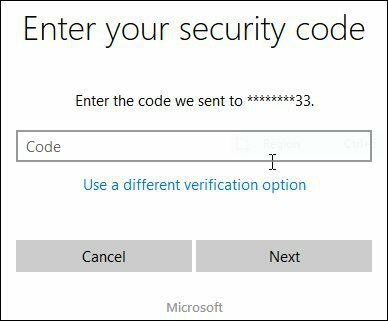
Bagaimana jika tidak ada opsi di atas tersedia untuk Anda?
Nah, pilihan terbaik Anda berikutnya adalah melakukan instalasi Windows kustom, membuat akun baru dan kata sandi Anda bisa ingat. Lanjutkan untuk memulihkan file pribadi Anda dari folder Windows.old dan instal ulang aplikasi dan driver Anda. Itu tugas, tapi itu pilihan terbaik berikutnya. Inilah cara Anda melakukannya:
- Boot dari media pengaturan Windows Anda
- Pilih Bahasa, Waktu, dan Metode Keyboard, lalu klik Berikutnya
- Klik Instal sekarang
- Tunggu sementara Pengaturan dimulai
- Terima persyaratan lisensi dan klik Next
- Klik Kustom
- Pilih Partisi Utama lalu klik Berikutnya
Anda akan menerima peringatan berikut: Partisi yang Anda pilih mungkin berisi file dari Instalasi Windows sebelumnya. Jika ya, file dan folder ini akan dipindahkan ke folder bernama Windows.old. Anda akan dapat mengakses informasi di Windows.old, tetapi Anda tidak akan dapat menggunakan versi Windows sebelumnya. Klik OK dan tunggu sementara Windows menginstal.
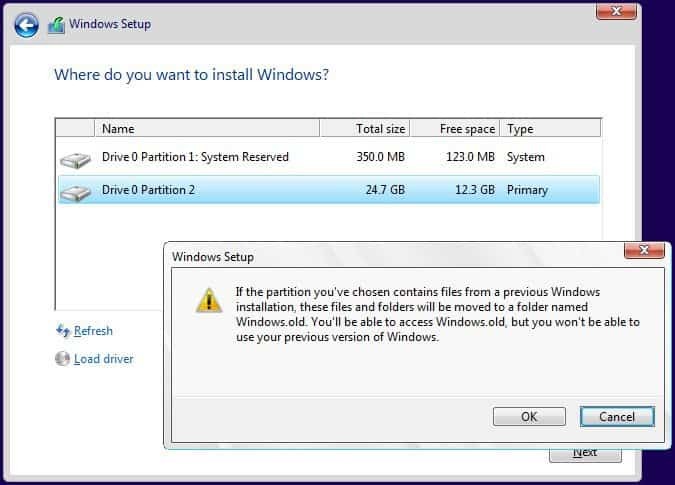
Ketika pengaturan selesai, Anda dapat menelusuri akar drive sistem dan memulihkan file pribadi Anda dari folder Windows.old Anda.
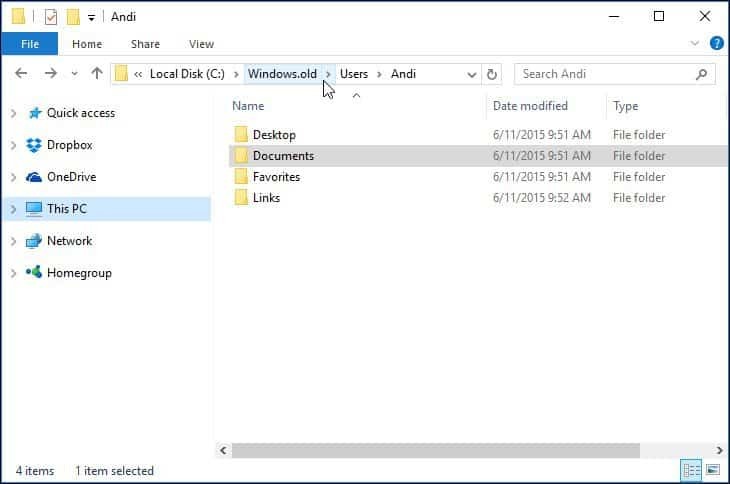
Saya perhatikan ketika menyiapkan artikel ini, fungsi yang lebih lama seperti disk reset kata sandi sepertinya tidak berfungsi lagi di Windows 10 atau Windows 8x. Jika Anda menjalankan versi Windows yang lebih lama seperti Windows 7 dan Anda tidak perlu memulihkan kata sandi, sekarang saat yang tepat untuk membuatnya.
Cara untuk Mencegah Kehilangan Kata Sandi Anda
Saya juga harus menyebutkan cara-cara untuk menghindari situasi ini buat frasa sandi yang dapat Anda ingat untuk Akun Microsoft Anda. Setelah itu diatur, Anda dapat menggunakan PIN empat digit sederhana alih-alih kata sandi. Untuk lebih lanjut tentang itu baca salah satu artikel berikut.
- Windows 10 Tip: Buat PIN untuk Masuk Lebih Cepat
- Masuk ke Windows 8.1 dengan PIN
Anda juga dapat mengatur Windows untuk masuk secara otomatis. Untuk alasan keamanan yang jelas, ini tidak disarankan jika Anda membagikan PC Anda atau berada di tempat umum. Tetapi jika Anda hidup sendiri dan tahu situasi Anda aman, itu juga merupakan pilihan. Untuk lebih lanjut tentang itu, baca salah satu panduan berikut.
- Masuk ke Windows 10 secara otomatis
- Masuk ke Windows 8.1 secara otomatis


